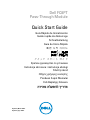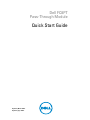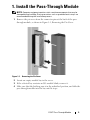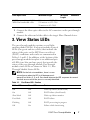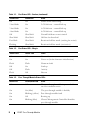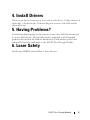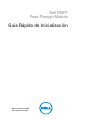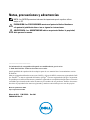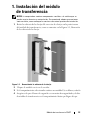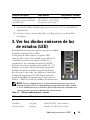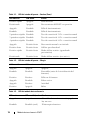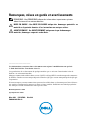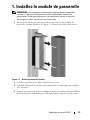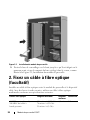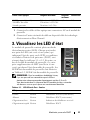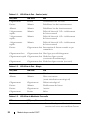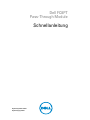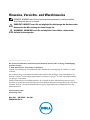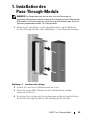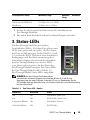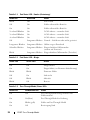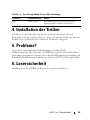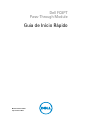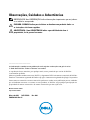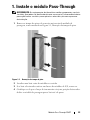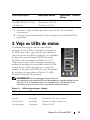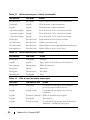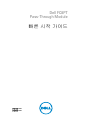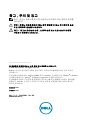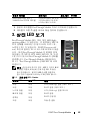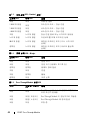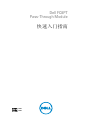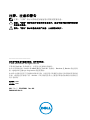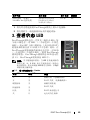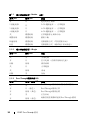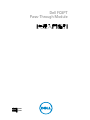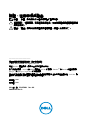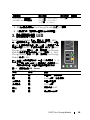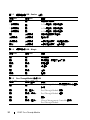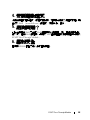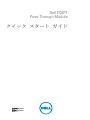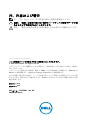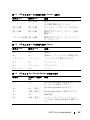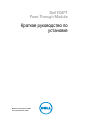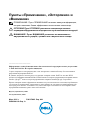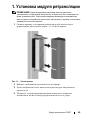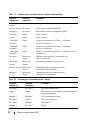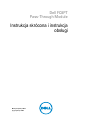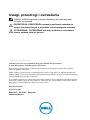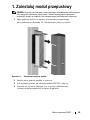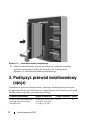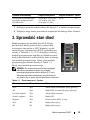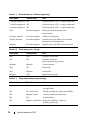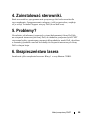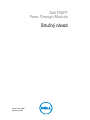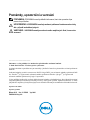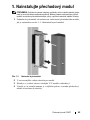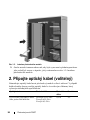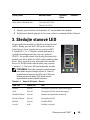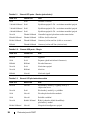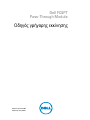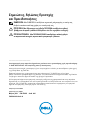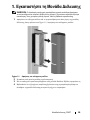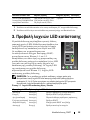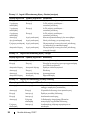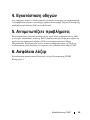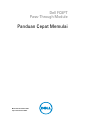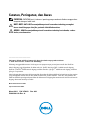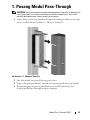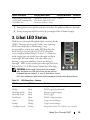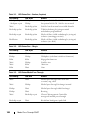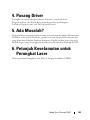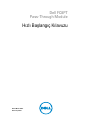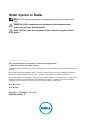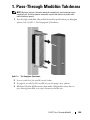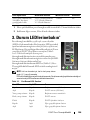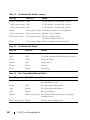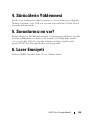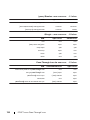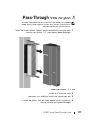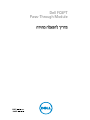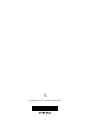Strona się ładuje...
Strona się ładuje...
Strona się ładuje...
Strona się ładuje...
Strona się ładuje...
Strona się ładuje...
Strona się ładuje...
Strona się ładuje...
Strona się ładuje...
Strona się ładuje...
Strona się ładuje...
Strona się ładuje...
Strona się ładuje...
Strona się ładuje...
Strona się ładuje...
Strona się ładuje...
Strona się ładuje...
Strona się ładuje...
Strona się ładuje...
Strona się ładuje...
Strona się ładuje...
Strona się ładuje...
Strona się ładuje...
Strona się ładuje...
Strona się ładuje...
Strona się ładuje...
Strona się ładuje...
Strona się ładuje...
Strona się ładuje...
Strona się ładuje...
Strona się ładuje...
Strona się ładuje...
Strona się ładuje...
Strona się ładuje...
Strona się ładuje...
Strona się ładuje...
Strona się ładuje...
Strona się ładuje...
Strona się ładuje...
Strona się ładuje...
Strona się ładuje...
Strona się ładuje...
Strona się ładuje...
Strona się ładuje...
Strona się ładuje...
Strona się ładuje...
Strona się ładuje...
Strona się ładuje...
Strona się ładuje...
Strona się ładuje...
Strona się ładuje...
Strona się ładuje...
Strona się ładuje...
Strona się ładuje...
Strona się ładuje...
Strona się ładuje...
Strona się ładuje...
Strona się ładuje...
Strona się ładuje...
Strona się ładuje...
Strona się ładuje...
Strona się ładuje...
Strona się ładuje...
Strona się ładuje...
Strona się ładuje...
Strona się ładuje...
Strona się ładuje...
Strona się ładuje...
Strona się ładuje...
Strona się ładuje...
Strona się ładuje...
Strona się ładuje...
Strona się ładuje...

Dell FC8PT
Pass-Through Module
Instrukcja skrócona i instrukcja
obsługi
Model przepisowy: FC8PT
Typ przepisowy: FC8PT

Uwagi, przestrogi i ostrzeżenia
UWAGA: UWAGA wskazuje na ważną informację, która pomaga lepiej
korzystać z komputera.
PRZESTROGA: PRZESTROGA wskazuje możliwość uszkodzenia
sprzętu lub utratę danych w przypadku nieprzestrzegania instrukcji.
OSTRZEŻENIE: OSTRZEŻENIE wskazuje możliwość uszkodzenia
mienia, obrażeń ciała lub śmierci.
____________________
Informacje zawarte w tej publikacji mogą ulec zmianie bez uprzedzenia.
© 2010-2011 Dell Inc. Wszelkie prawa zastrzeżone.
Kopiowanie tych materiałów w jakikolwiek sposób bez pisemnego pozwolenia firmy Dell Inc.
jest bezwzględnie zabronione.
Znaki towarowe wykorzystane w tym dokumencie: Dell™ i logo DELL są znakami handlowymi
Dell Inc. Emulex
®
jest zarejestrowanym znakiem handlowym Emulex. QLogic
®
jest zarejestrowanym
znakiem handlowym QLogic Corporation.
W tej publikacji mogą być wykorzystane inne znaki towarowe i nazwy handlowe jako odniesienia do
właścicieli znaków i nazw lub ich produktów. Firma Dell Inc. nie ma żadnych roszczeń do znaków
towarowych i nazw handlowych innych niż swoje własne.
Model przepisowy: FC8PT
Typ przepisowy: FC8PT
Marzec 2011 P/N VFNH3 Wersja A01
P006304-01A Wersja A

Moduł przepustowy FC8PT 76
1. Zainstaluj moduł przepustowy
UWAGA: Komputer jest zbudowany z części wrażliwych na wyładowania elektrostatyczne,
które mogą ulec uszkodzeniu podczas prac. Podczas instalacji zaleca się noszenie
uziemionych opasek na nadgarstki, jako zabezpieczenie przed ładunkami statycznymi.
1
Zdjąć pokrywę styków ze złącza z tyłu modułu przepustowego,
jak to pokazano na Rysunku 1-1, Zdejmowanie pokrywy styków.
Rysunek 1-1. Zdejmowanie pokrywy styków
2
Znaleźć puste gniazdo modułu w serwerze.
3
Jeśli wybrane gniazdo ma zaślepkę modułu WE/WY, zdjąć ją.
4
Upewnić się, że ramię blokujące jest w pozycji odblokowanej
i wsunąć moduł przepustowy do oporu do gniazda.

77 Moduł przepustowy FC8PT
Rysunek 1-2. Instalowanie modułu przepustowego
5
Obrócić ramię blokujące do góry, aż zetknie się z panelem przednim,
a górna część ramienia wejdzie do zatrzasku, jak to pokazano na
Rysunku 1-2, Instalowanie modułu przepustowego.
2. Podłączyć przewód światłowodowy
(opcja)
Zainstalować przewód światłowodowy pomiędzy modułem przepustowym a
urządzeniem docelowym. Do laserów o małej długości fali zastosować przewód
światłowodowy zgodny z poniższą specyfikacją.
Przewód światłowodowy Długość maksymalna Długość minimalna Złącze
62,5/125 µm (wielofunkcyjny)
przewód o przepustowości
200 MHz*km
150 m przy 2,125 Gb/s
70 m przy 4,25 Gb/s
21 m przy 8,5 Gb/s
0,5 m LC

Moduł przepustowy FC8PT 78
1
Podłączyć przewód światłowodowy do złączy LC w module przepustowym.
2
Podłączyć drugi koniec przewodu do urządzenia docelowego Fibre Channel.
3. Sprawdzić stan diod
Moduł przepustowy ma kilka diod LED. Każdy
port ma dwie diody (jedną zieloną i jedną żółtą)
wskazujące stan portów w SFP. Warunki i wyniki
autotestu przy uruchomieniu (POST) podsumowane
zostały w Tabelach 1-1 i 1-2. U dołu płyty czołowej
modułu przepustowego znajduje się dodatkowa para
diod (jedna niebieska i jedna zielona), które wskazują
stan modułu przepustowego. Diody stanu modułu
przepustowego pokazane zostały w Tabeli 1-3,
Diody stanu modułu przepustowego.
UWAGA: Dla określonych warunków łącza występuje
jedna pauza, gdy dioda nie świeci się, pomiędzy
poszczególnymi grupami szybkich błysków (2, 3 lub 4).
Sekwencję diod należy obserwować przez kilka sekund,
aby upewnić się, że pauza zostanie prawidłowo rozpoznana.
50/125 µm (wielofunkcyjny)
przewód o przepustowości
500 MHz*km
300 m przy 2,125 Gb/s
150 m przy 4,25 Gb/s
50 m przy 8,5 Gb/s
0,5 m LC
Tabela 1-1. Dioda stanu portu – Emulex
Żółta dioda Zielona dioda Stan
Wył.Wył.Alarm błędu (uszkodzenie płyty głównej)
Wł.Wył.Błąd POST (uszkodzenie płyty głównej)
Powolne miganie Wył.Alarm błędu (monitor)
Szybkie miganie Wył.Błąd POST
Miganie Wył. Przetwarzanie POST w toku
Wył.Wł.Błąd podczas pracy
Wł.Wł.Błąd podczas pracy
Przewód światłowodowy Dł
ugość maksymalna Długość minimalna Złącze

79 Moduł przepustowy FC8PT
2 szybkie mignięcia Wł. Szybkość łącza 2 Gb – zwykłe połączenie
3 szybkie mignięcia Wł. Szybkość łącza 4 Gb – zwykłe połączenie
4 szybkie mignięcia Wł. Szybkość łącza 8 Gb – zwykłe połączenie
Wył. Powolne miganie Brak połączenia lub połączenie
nienawiązane
Powolne miganie Powolne miganie Offline do pobierania
Szybkie miganie Powolne miganie Ograniczony tryb offline (oczekiwanie
na ponowne uruchomienie)
Miganie Powolne miganie Ograniczony tryb offline (test aktywny)
Tabela 1-2. Dioda stanu portu – QLogic
Żółta dioda Zielona dioda Stan
Wył.Wył. Zasilanie wyłączone
Wł.Wł. Zasilanie włączone
(przed inicjalizacją sprzętu)
Miganie Miganie Usterka sprzętu
Wył.Wł.Połączenie
Wył. Miganie Aktywność
Miganie Wył. Sygnał nawigacyjny
Tabela 1-3. Diody stanu modułu przepustowego
Zielona dioda
Żółta/Niebieska Stan
Wył.Wył. Moduł przepustowy wyłączony lub
wystąpił błąd
Wł.Wł. (niebieska) Moduł przepustowy działa prawidłowo
Wł. Miganie (żółta) Usterka modułu przelotowego
Wł.Wył. Uruchamianie
Wł. Miganie (niebieska) Kontroler obudowy wykrywa
moduł przepustowy
Tabela 1-1. Dioda stanu portu – Emulex (ciąg dalszy)
Żółta dioda Zielona dioda Stan

Moduł przepustowy FC8PT 80
4. Zainstalować sterowniki.
Brak sterowników, oprogramowania sprzętowego lub kodu rozruchu dla
tego urządzenia. Oprogramowanie usługowe, jeśli jest potrzebne, znajduje
się w sekcji Technical Support witryny Dell (www.dell.com).
5. Problemy?
Niezależnie od informacji zawartych w innej dokumentacji firmy Dell lub
na witrynach internetowych firmy Dell, do modułów przepustowych FC8PT
stosowana będzie ograniczona gwarancja dla produktów marki Dell, określona
w Instrukcji produktu oraz/lub na lokalnych witrynach internetowych firmy
Dell w danym kraju.
6. Bezpieczeństwo lasera
Instalować tylko urządzenia laserowe Klasy 1 z certyfikatem CDRH.
Strona się ładuje...
Strona się ładuje...
Strona się ładuje...
Strona się ładuje...
Strona się ładuje...
Strona się ładuje...
Strona się ładuje...
Strona się ładuje...
Strona się ładuje...
Strona się ładuje...
Strona się ładuje...
Strona się ładuje...
Strona się ładuje...
Strona się ładuje...
Strona się ładuje...
Strona się ładuje...
Strona się ładuje...
Strona się ładuje...
Strona się ładuje...
Strona się ładuje...
Strona się ładuje...

Dell FC8PT
Pass-Through Module
Hızlı Başlangıç Kılavuzu
Nizami Model: FC8PT
Nizami Tip: FC8PT
Strona się ładuje...
Strona się ładuje...
Strona się ładuje...
Strona się ładuje...
Strona się ładuje...
Strona się ładuje...
Strona się ładuje...
Strona się ładuje...
Strona się ładuje...
Strona się ładuje...
Strona się ładuje...
Strona się ładuje...
Strona się ładuje...
Strona się ładuje...
-
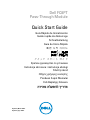 1
1
-
 2
2
-
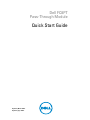 3
3
-
 4
4
-
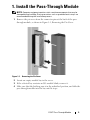 5
5
-
 6
6
-
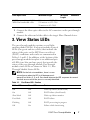 7
7
-
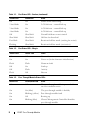 8
8
-
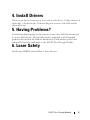 9
9
-
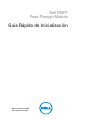 10
10
-
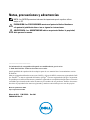 11
11
-
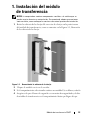 12
12
-
 13
13
-
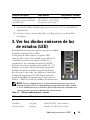 14
14
-
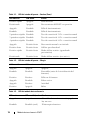 15
15
-
 16
16
-
 17
17
-
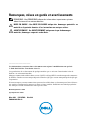 18
18
-
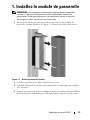 19
19
-
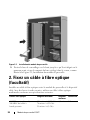 20
20
-
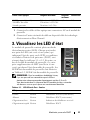 21
21
-
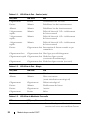 22
22
-
 23
23
-
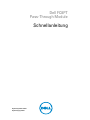 24
24
-
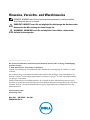 25
25
-
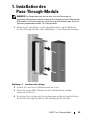 26
26
-
 27
27
-
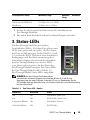 28
28
-
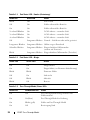 29
29
-
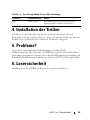 30
30
-
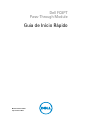 31
31
-
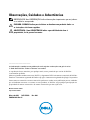 32
32
-
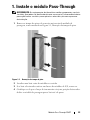 33
33
-
 34
34
-
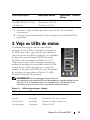 35
35
-
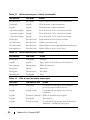 36
36
-
 37
37
-
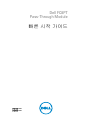 38
38
-
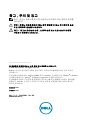 39
39
-
 40
40
-
 41
41
-
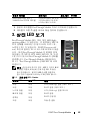 42
42
-
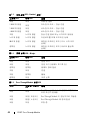 43
43
-
 44
44
-
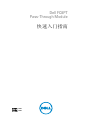 45
45
-
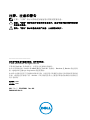 46
46
-
 47
47
-
 48
48
-
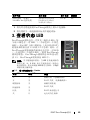 49
49
-
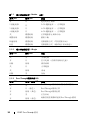 50
50
-
 51
51
-
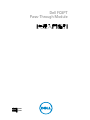 52
52
-
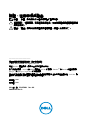 53
53
-
 54
54
-
 55
55
-
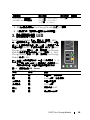 56
56
-
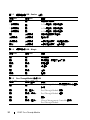 57
57
-
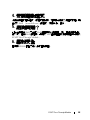 58
58
-
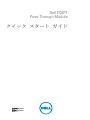 59
59
-
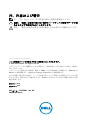 60
60
-
 61
61
-
 62
62
-
 63
63
-
 64
64
-
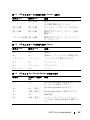 65
65
-
 66
66
-
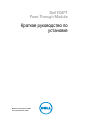 67
67
-
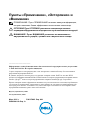 68
68
-
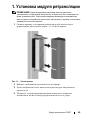 69
69
-
 70
70
-
 71
71
-
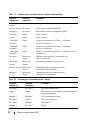 72
72
-
 73
73
-
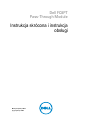 74
74
-
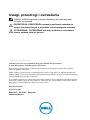 75
75
-
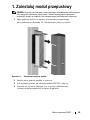 76
76
-
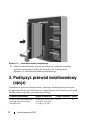 77
77
-
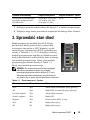 78
78
-
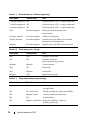 79
79
-
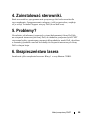 80
80
-
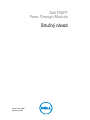 81
81
-
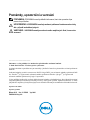 82
82
-
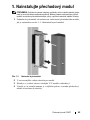 83
83
-
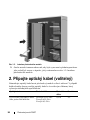 84
84
-
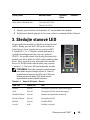 85
85
-
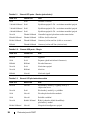 86
86
-
 87
87
-
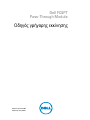 88
88
-
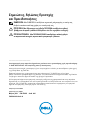 89
89
-
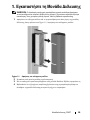 90
90
-
 91
91
-
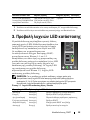 92
92
-
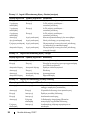 93
93
-
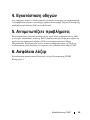 94
94
-
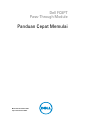 95
95
-
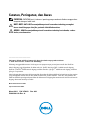 96
96
-
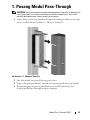 97
97
-
 98
98
-
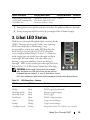 99
99
-
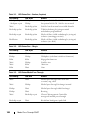 100
100
-
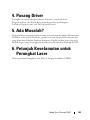 101
101
-
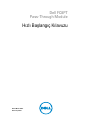 102
102
-
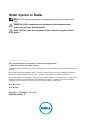 103
103
-
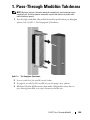 104
104
-
 105
105
-
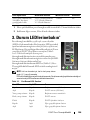 106
106
-
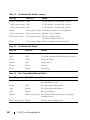 107
107
-
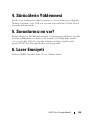 108
108
-
 109
109
-
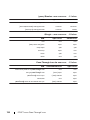 110
110
-
 111
111
-
 112
112
-
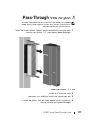 113
113
-
 114
114
-
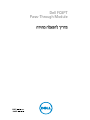 115
115
-
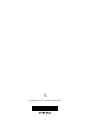 116
116
w innych językach
- čeština: Dell PowerEdge M1000e Uživatelská příručka
- español: Dell PowerEdge M1000e Guía del usuario
- Deutsch: Dell PowerEdge M1000e Benutzerhandbuch
- português: Dell PowerEdge M1000e Guia de usuario
- français: Dell PowerEdge M1000e Mode d'emploi
- 日本語: Dell PowerEdge M1000e ユーザーガイド
- Türkçe: Dell PowerEdge M1000e Kullanici rehberi
- English: Dell PowerEdge M1000e User guide
- русский: Dell PowerEdge M1000e Руководство пользователя